Как сделать свой сайт и заработать на нем, Практическое пособие для начинающих по заработку в Интернете - Мухутдинов Евгений (2012)
-
Год:2012
-
Название:Как сделать свой сайт и заработать на нем, Практическое пособие для начинающих по заработку в Интернете
-
Автор:
-
Жанр:
-
Язык:Русский
-
Издательство:Питер
-
Страниц:86
-
ISBN:978-5-459-01666-6
-
Рейтинг:
-
Ваша оценка:
В издании все основные этапы создания сайтов и получения дополнительного заработка в сети Интернет: поиск идей для интернет-проекта, выбор домена и хостинга, создание нового сайта, его раскрутка и продвижение в поисковых системах, получение многочисленного дохода при помощи контекстной рекламы, различных платных загрузок, партнерских программ и других действующих способов.
Если вы хотите получать стабильный ежемесячный доход с помощью своего сайта, затратив при этом минимум своих усилий и затрат, эта книга специально для вас.
Как сделать свой сайт и заработать на нем, Практическое пособие для начинающих по заработку в Интернете - Мухутдинов Евгений читать онлайн бесплатно полную версию книги
Шаг 2. После запуска редактора прописываем название статьи. В нашем случае статья будет называться «Погреб своими руками. Перекрытие погреба». Работать с редактором можно как в визуальном режиме (вкладка Визуально), так и в режиме отображения HTML-кода (вкладка HTML). Во время работы можно переключаться между этими режимами.
Для примера в начале каждой статьи будем вставлять изображение размером примерно 250 х 250 пикселов. Размер выбран не случайно, а с таким расчетом, чтобы рядом с рисунком «хорошо смотрелся» рекламный блок Google AdSense прямоугольной формы.
Для добавления изображений и прочих мультимедийных объектов в новых версиях WordPress используется универсальная кнопка Добавить медиафайл (рис. 4.33).
Рис. 4.33. Для добавления изображений предназначена кнопка Добавить медиафайл
Изображение можно загрузить с локального компьютера или выбрать из библиотеки файлов, то есть из тех файлов, которые были загружены на хостинг ранее. Перед вставкой изображения необходимо прописать альтернативный текст, текст под картинкой, указать выравнивание картинки и т. д. (рис. 4.34).
Рис. 4.34. Перед добавлением изображения задаем необходимые настройки
После того как будут определены все настройки, нажимаем кнопку Вставить в запись. При необходимости настройки изображения всегда можно изменить.
После того как запись будет создана, ее можно опубликовать. Перед публикацией для записи следует выбрать рубрику. Для добавления новой рубрики используется ссылка Добавить новую рубрику. Стоит также добавить в соответствующее поле пару меток (ключевых слов), относящихся к записи. Когда будут заполнены все необходимые поля, публикуем запись нажатием кнопки Опубликовать (рис. 4.35).
Рис. 4.35. Для публикации записей предназначена кнопка Опубликовать
Сразу после публикации запись будет доступна для посетителей сайта.
Внимание!
Если нужно, чтобы на главной странице сайта публиковалась только часть записи, то необходимо в текст вставить тег <!–more–>, используя соответствующую кнопку редактора.
После публикации первой статьи стоит сразу сообщить «Яндексу» о появлении нового сайта. Это можно сделать, пройдя по ссылке Что касается Google, то он и без подсказки проиндексирует ваш сайт.
Изменение шаблона
К изменению шаблона можно переходить тогда, когда сайт уже заполнен некоторым количеством информации.
В отношении сайтов мы придерживаемся простого принципа: изображение в верхней части (в шапке) сайта не должно занимать слишком много места по высоте. Если еще раз взглянуть на шаблон по умолчанию (см. рис. 4.31), то сразу видно, что изображение не соответствует этому принципу. В этом шаблоне высота изображения составляет 288 пикселов, что, на наш взгляд, слишком много.
Установим другой шаблон и изменим стандартную картинку на свою. Итак, для смены шаблона необходимо зайти в консоль управления и выбрать пункт меню Внешний вид – темы.
По умолчанию установлена тема Twenty Eleven, а мы настроим вторую тему под названием Twenty Ten. Для этого достаточно щелкнуть на ссылке Активировать, расположенной под описанием интересующей нас темы. В этой теме можно настроить виджеты, меню, фон и заголовок, перейдя по соответствующей гиперссылке в строке Особенности.
В заголовке блога при использовании темы Twenty Ten могут отображаться заранее подготовленные изображения. Несколько рисунков предустановлены в комплекте с темой (рис. 4.36).
Рис. 4.36. Несколько различных изображений предусмотрены в комплекте с темой
Возможен показ одного и того же изображения на всех страницах или случайный показ изображений. Размер рисунков темы Twenty Ten составляет 940 х 198 пикселов – именно под него мы создали в Photoshop изображение для нашего сайта «Строю сам» (рис. 4.37).
Рис. 4.37. Изображение для шапки сайта «Строю сам»
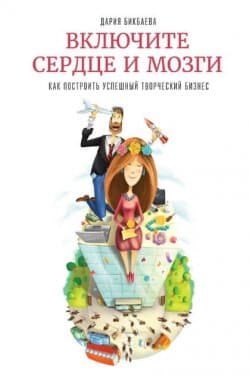 Включите сердце и мозги Как построить успешный творческий бизнес Бикбаева Дария
Включите сердце и мозги Как построить успешный творческий бизнес Бикбаева Дария
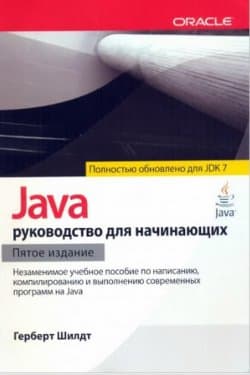 Java руководство для начинающих Шилдт Герберт
Java руководство для начинающих Шилдт Герберт
 Наглядный самоучитель работы на нетбуке Сенкевич Г. Е.
Наглядный самоучитель работы на нетбуке Сенкевич Г. Е.
 Основы контентной оптимизации, Эффективная интернет-коммерция и продвижение сайтов в интернет Евдокимов Николай Семенович
Основы контентной оптимизации, Эффективная интернет-коммерция и продвижение сайтов в интернет Евдокимов Николай Семенович
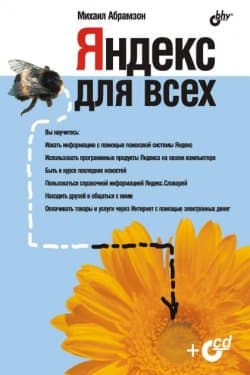 Яндекс для всех Абрамзон М. Г
Яндекс для всех Абрамзон М. Г
 Создание электронных книг из сканов, DjVu или Pdf из бумажной книги легко и быстро TWDragon, 4u4undr
Создание электронных книг из сканов, DjVu или Pdf из бумажной книги легко и быстро TWDragon, 4u4undr

 Наследник
Наследник  Пир теней
Пир теней  Князь во все времена
Князь во все времена  Когда порвется нить
Когда порвется нить 



